- 1. Enregistrer l'écran avec le son et la webcam
- 2. Enregistrer l'écran des appareils iOS sur l'ordinateur
- 3. Créer facilement des vidéos professionnelle avec des outils d'IA, des effets et d'autres ressources créatives
- 4. Utilisez la puissance de l'IA pour améliorer la qualité de la voix, réduire les bruits de fond
- 5. Outils IA puissantes : générateur de miniature, générateur de clip, changeur de voix, texte en voix ou voix en texte, etc.

- Meilleur outil de capture d'écran PC
- 1. Enregistrer son écran ordinateur et la webcam simultanément.
- 2. Personnaliser la capture d'écran vidéo et la fréquence d'images.
- 3. Montage vidéo de base avec de nombreux modèles et effets.
10 meilleurs enregistreurs d'écran sur Linux en 2025
La capture d'écran a gagné en popularité avec les grandes transformations numériques. Comme son nom l'indique, le screencasting ou enregistrement d'écran est un enregistrement numérique de l'écran de l'ordinateur avec une narration audio. Il existe plusieurs raisons pour lesquelles les gens peuvent avoir besoin d'enregistrer leur écran en utilisant le "Enregistreur d'écran Linux". Si vous formez un groupe de personnes, enregistrer votre bureau et leur fournir des didacticiels vidéo les aidera à comprendre facilement vos leçons.
Vous devrez peut-être aussi enregistrer votre écran pour partager des bogues dans une application, ou certains aimeront peut-être diffuser leur jeu préféré en continu pendant qu'ils jouent. Et pour toutes ces raisons, vous aurez besoin d'un enregistreur d'écran Linux fiable, facile à utiliser et qui fonctionne bien. Il est facile de capturer votre écran sur iPhone, Android, et même sur Windows et Mac car ils sont dotés d'une fonction intégrée. De plus, pour les utilisateurs de Linux, la capture d'écran n'est pas difficile non plus.
Voici une liste des 10 meilleurs enregistreurs d'écrans Linux qui peuvent être utilisés sous Linux. Tous ces outils sont gratuits et open-source.
1. Kazam
Le premier sur notre liste est un outil de diffusion d'écran très léger pour Linux, c'est-à-dire Kazam. Il s'agit d'un outil simple et efficace basé sur une interface graphique utilisé pour la capture d'écran Linux. Bien qu'il ne comporte que peu de paramètres de configuration, c'est l'outil le plus approprié pour les débutants car il est facile à utiliser sans avoir à s'occuper de trop d'options différentes. Outre l'enregistrement de l'écran, cet outil peut également être utilisé pour prendre des captures d'écran grâce à sa fonction intégrée.

Caractéristiques principales
- Il prend en charge l'enregistrement pour une zone sélectionnée ou un guichet unique
- Une interface utilisateur simple mais intéressante
- Ceci prend en charge la sortie vidéo dans divers formats comme VP8, WebM, etc.
- Il prend en charge l'enregistrement audio à partir d'un microphone ou d'un haut-parleur
- Permet aux utilisateurs d'ajouter du texte tel que le titre ou la description
- Cela permet d'exporter les vidéos directement sur YouTube
- Il est doté d'une fonction de temporisation
- Il est facile à utiliser car il est livré avec un minimum de paramètres de configuration
2. Vokoscreen
Un autre enregistreur d'écran Linux convivial, en haut de notre liste, est Vokoscreen. Ce simple enregistreur d'écran Linux vous permet de sélectionner un niveau de grossissement (200*200, 400*200, ou 600*200). De plus, cet outil met en évidence une section spécifique de l'écran. De plus, il prend en charge les vidéos de sortie dans plusieurs formats et une entrée audio adaptée, ainsi que l'enregistrement d'une window d'application.
De plus, il est équipé d'une caméra à l'écran configurable avec des options comme retourner verticalement ou horizontalement, enlever le cadre de la window ou même la taille du cadre, inverser, blanc, noir et gris.
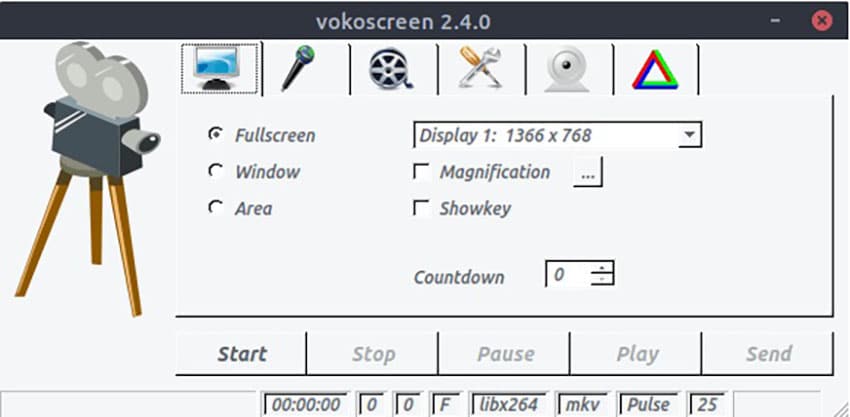
Caractéristiques principales
- Son interface graphique prend en charge jusqu'à 40 langues.
- Cela peut enregistrer toute la zone du bureau et une région spécifique
- Autorise l'accès à la webcam pendant l'enregistrement
- Permet d'enregistrer la vidéo après quelques secondes, c'est-à-dire avec un délai initial
- Raccourcis de soutien
- Propose des options de démarrage, d'arrêt, de pause et de jeu
- Affiche des statistiques telles que la durée d'enregistrement, la taille du fichier et le nombre d'images par seconde pendant l'enregistrement
- Permet de masquer le curseur de la souris .
3. Gtk-recordmydesktop
L'entrée suivante est Gtk-recordmydesktop qui est basé sur une command-line interface (CLI). Elle est préférée par les utilisateurs qui choisissent de ne pas travailler avec une graphic user interface (GUI). De plus, il s'agit d'un outil simple, car contrairement à d'autres applications, il est limité à un format de sortie vidéo spécifique. De plus, il ne prend en charge que les sorties vidéo au format .ogv.
De plus, il ne peut pas diffuser en direct vos enregistrements sur Linux. Mais cela ne le rend pas moins attrayant. Il est également doté de caractéristiques attrayantes qui le distinguent sur le marché.
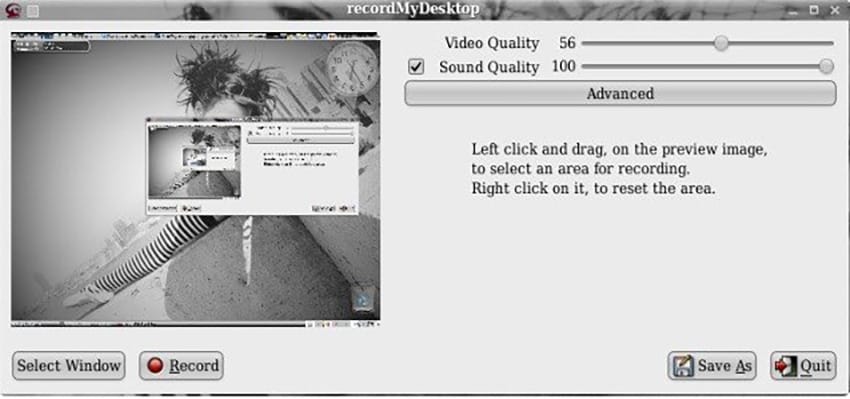
Caractéristiques principales
- La ligne de commande de l'enregistreur d'écran Linux est assez simple à utiliser
- Vous ne devez pas minimiser la window d'enregistrement pendant l'enregistrement en plein écran. Sa window d'enregistrement s'écarte automatiquement de votre chemin.
- La fonction "Suivre la souris" permet de s'assurer que la zone capturée suit le mouvement du curseur de votre souris .
- Il est doté d'une fonction permettant de mettre la vidéo en pause
- Cela permet de prendre en charge une fonction de retard initial
4. Byzanz
Il s'agit d'un outil basé sur une command-line interface (CLI) utilisé pour l'enregistrement de vidéo et d'audio. Cet enregistreur d'écran Linux est doté de fonctionnalités exceptionnelles, comme la possibilité d'enregistrer des sessions de bureau sur des gifs animés. Il permet également aux utilisateurs d'enregistrer plusieurs affichages. En outre, il permet d'enregistrer dans son format de débogage interne.
En outre, cela est fait par les utilisateurs à des fins d'analyse comparative ou plus tard lorsqu'ils veulent convertir le fichier enregistré dans tout autre format pris en charge. Mais, Byzanz ne vous permet pas de diffuser des enregistrements en ligne sur des plateformes comme Facebook, YouTube, etc.
Caractéristiques principales
- Facile à installer et utilisable immédiatement
- Cela permet l'enregistrement d'une seule window d'application
- Il permet l'enregistrement de tout le bureau
- Il enregistre des vidéos et des audios aux formats OGV, OGG, WebM et FLV
- Il vous permet de fixer la limite d'enregistrement en fixant une durée spécifique
- Ceci permet de personnaliser la hauteur et la largeur de l'enregistrement
5. ScreenStudio
Le prochain sur notre liste est un logiciel de projection facile mais puissant pour Linux, qui est simplement nommé ScreenStudio. Il s'agit d'un outil d'enregistrement d'écran multiplateforme basé sur Java. Il permet également l'enregistrement de bureau en format vidéo HD, qui, plus tard, peut être directement diffusé en continu par n'importe quel service d'hébergement vidéo.
Il prend en charge l'enregistrement par webcam, l'enregistrement audio à partir d'une source appropriée et la diffusion directe à partir de services tels que Hitbox, Twitch.tv, etc. En outre, il vous permet de sélectionner l'écran que vous souhaitez enregistrer en cas d'écrans multiples
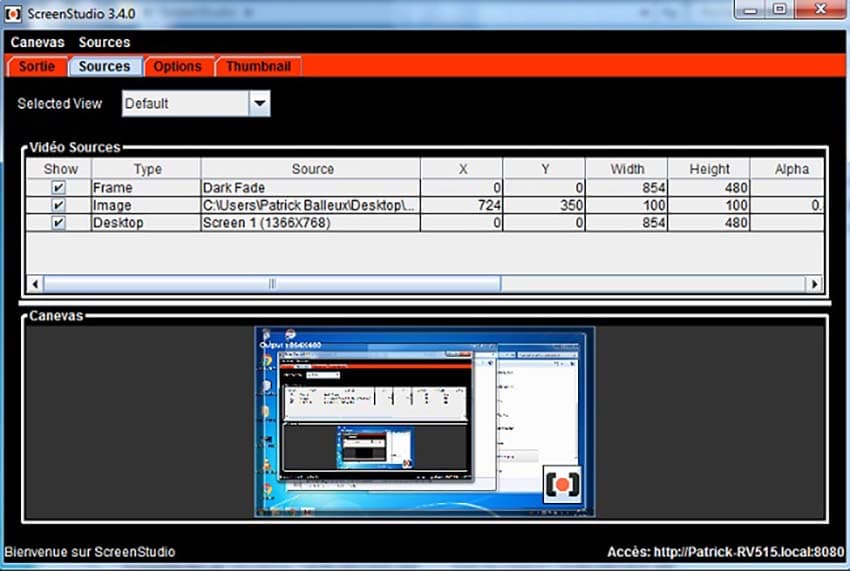
Caractéristiques principales
- Il enregistre l'audio à partir de sources d'entrée appropriées comme le microphone et les haut-parleurs
- Il prend en charge la couche de superposition (couches d'image et de texte) lors de l'enregistrement.
- Puisqu'il est multiplateforme, il peut être utilisé partout.
- Il permet de personnaliser les images par seconde (fps)
- Il offre une sortie vidéo dans plusieurs formats comme FLV, MOV, mp4 et GIF
- Construire autour de ffmpeg
- Il est équipé de diverses fonctions de configuration avancées
6. SimpleScreenRecorder
Pour justifier son nom, il s'agit d'une application assez simple utilisée pour l'enregistrement d'écran sous Linux. De plus, elle est fournie avec des paramètres par défaut appropriés et rationnels. Vous n'avez pas besoin de modifier les options. Simple outil de capture d'écran Linux est équipé de petites fonctions, mais excellentes et utiles, qui consistent à être averti du son ou à suivre la souris. De plus, vous pouvez même choisir si vous voulez, ou vous n'avez pas à enregistrer le mouvement du curseur de la souris.
Il s'agit d'un outil de projection basé sur Qt avec une interface facile à utiliser. De plus, il consiste en des options de pause et de reprise lorsqu'il s'agit d'enregistrements. Il faut savoir que la reprise après une pause entraîne la création de deux fichiers. Enfin, un avec l'enregistrement précédent la pause et le second qui contient l'enregistrement restant.
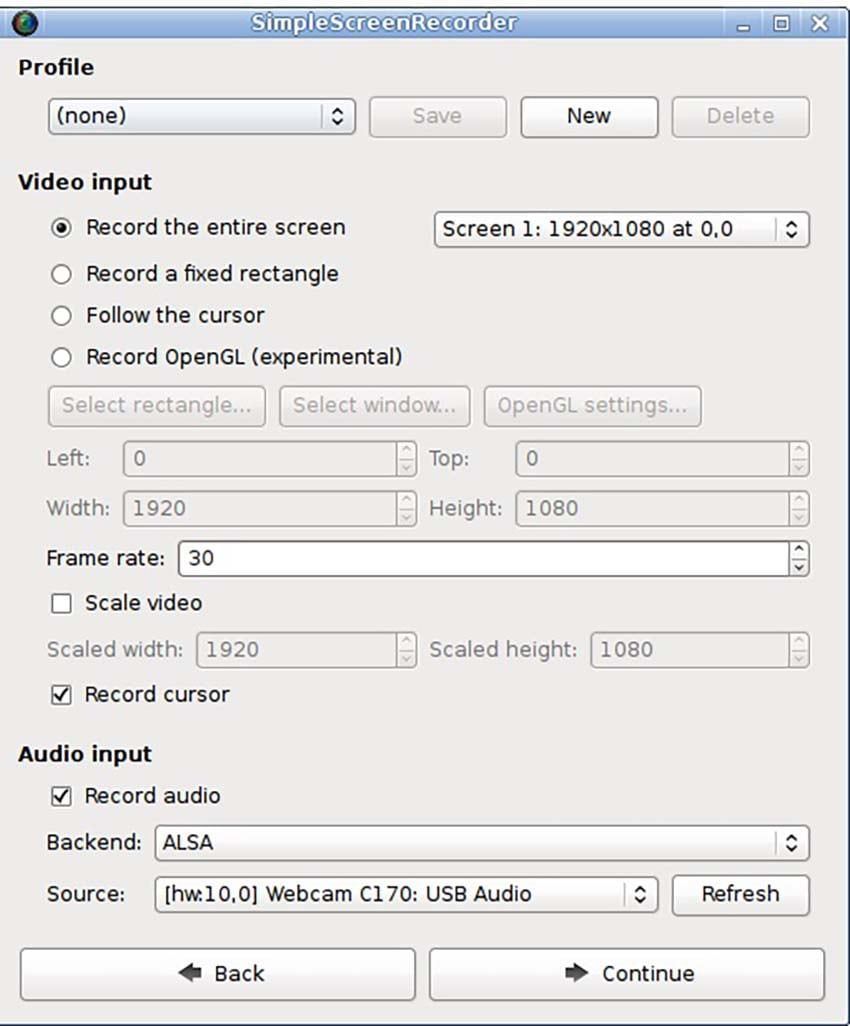
Caractéristiques principales
- Un simple enregistreur d'écran pour Linux permet d'enregistrer la zone d'écran sélectionnée
- Cela enregistre directement à partir des applications OpenGL
- Il approuve les sorties en formats multiples qui comprennent MKV, mp4, WebM, OGG, , M4V et AVI
- Il offre la possibilité d'une prévisualisation en direct pendant l'enregistrement
- Cela montre les statistiques tout en enregistrant
- Cela permet de réduire les fréquences d'images vidéo pour les appareils fonctionnant lentement
7. OBS Studio
OBS Studio est une solution unique pour tout ce dont vous avez besoin. OBS screen recorder Linux est l'un des enregistreurs d'écran Linux les plus avancés disponibles sur le marché. Cette application gratuite et open-source fonctionne bien sur Linux, Windows et Mac OS X. Bien que n'importe qui puisse utiliser OBS Studio après avoir appris tous les paramètres des plugins et de la configuration, il est mieux adapté aux utilisateurs qui aiment les vidéos techniques ou la diffusion de jeux en direct.
En plus, il est très extensible grâce à des plug-ins. De plus, cela permet aux développeurs d'utiliser des API pour coder leurs propres plug-ins.
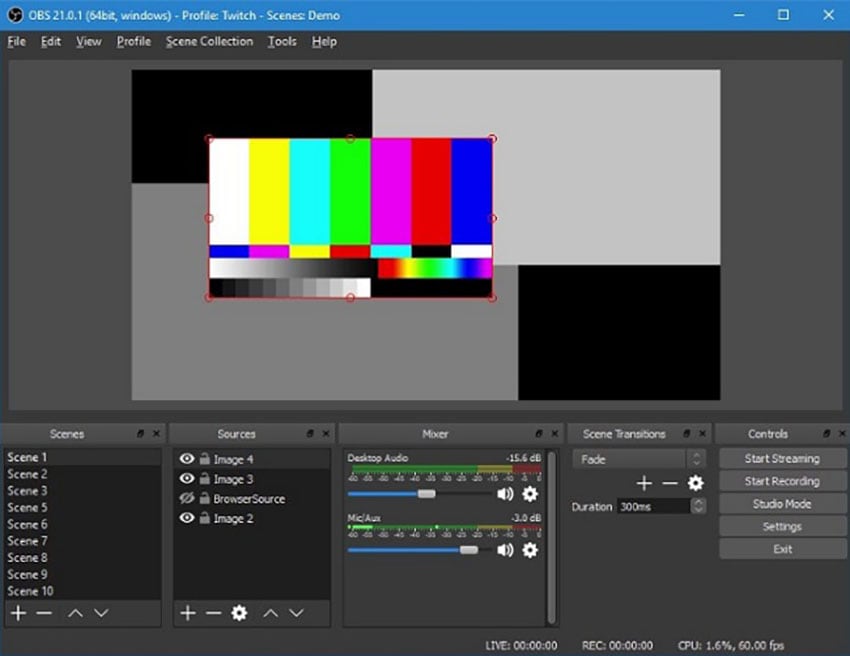
Caractéristiques principales
- Il est équipé d'un mélangeur audio avec filtres et propose également des filtres pour les sources vidéo.
- Ceci prend en charge la sortie vidéo aux formats mp4 et FLV
- Il aide à l'encodage en utilisant H264 et AAC
- Ceci prend en charge Intel QSV et NVENC
- OBS screen recorder Linux peut contenir un nombre illimité de scènes et de sources d'entrée
- Il permet la diffusion directe en streaming sur YouTube, Dailymotion, Twitch, etc.
- Cela permet d'accéder à la webcam et aux cartes de capture tout en enregistrant les sessions
8. Gifine
Comme son nom l'indique, cet outil de base permet de recoder des gifs pour Linux. Avec une interface simple et élégante, c'est aussi le meilleur enregistreur d'écran pour Linux de la liste. Il peut être utilisé pour enregistrer et assembler de courts gifs et des vidéos. C'est un outil léger et simple, mais qui ne fait aucun compromis sur la section des fonctionnalités. Il offre également une fonction intégrée d'édition et de réduction de la sortie à une taille désirable avant l'enregistrement.
Caractéristiques principales
- Ceci permet aux utilisateurs de sélectionner une région de leur bureau pour enregistrer
- Il prend en charge la sortie au format gif et mp4
- Il permet de régler la fréquence d'images, de monter ou de couper la vidéo de sortie
- Cela permet également de charger un répertoire de cadres.
9. Shutter
Si vous utilisez un système d'exploitation basé sur Linux sur votre pc/ordinateur portable et que vous avez besoin d'un enregistreur d'écran, alors Shutter est l'une des meilleures options. Il est rempli de fonctions très utiles. De plus, la meilleure option dont dispose cet enregistreur d'écran "Linus" est qu'il peut capturer une partie de l'écran, même d'un site web.De plus, il est doté de nombreuses fonctions d'édition qui en font l'un des logiciel de caputre d'écran les plus appréciés sur le marché.
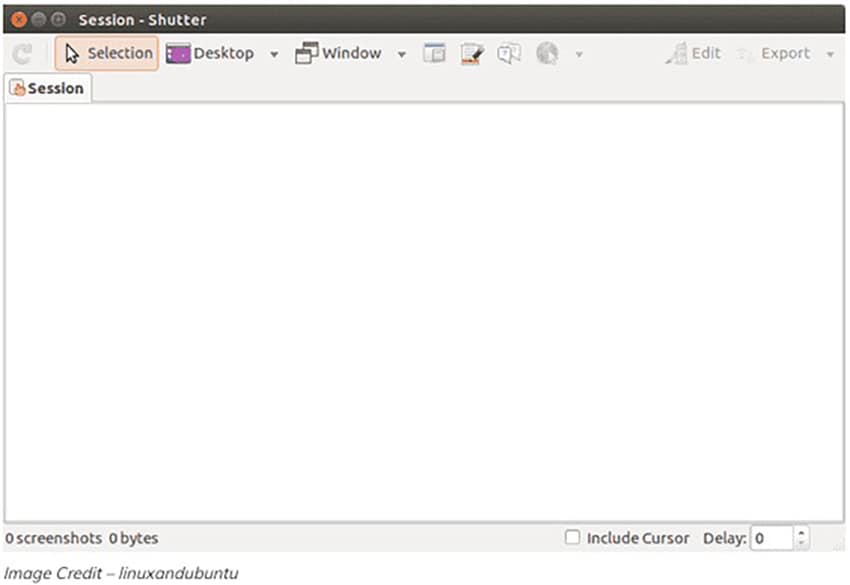
Caractéristiques principales
- Il permet de capturer une partie de l'écran entier
- Cela permet de faire une capture d'écran d'une window et de capturer un menu ou une info-bulle
- Il peut capturer même lorsque vous naviguez
- Plusieurs plugins sont disponibles
10. Green recorder
Si vous avez besoin d'une interface utilisateur simple avec des étapes faciles à utiliser, alors celui-ci est un bon enregistreur d'écran Linux pour vous. Cet outil est l'un des tout premiers outils qui ont été conçus pour les systèmes d'exploitation Linux. Il a également été construit avec GTK3, écrit avec l'utilisation de python, et utilise FFmpeg en arrière-plan. De plus, il s'agit d'un logiciel libre et gratuit accessible à tous. De plus, il supporte tous les environnements Linux comme Xfce, Gnome, Mate, Cinnamon, Unity, etc.
Caractéristiques principales
- Il fonctionne avec plusieurs formats vidéo
- Enregistre l'écran sous Gif
- Cet enregistreur d'écran Linus peut fonctionner avec les paramètres par défaut tout le temps
- Il supporte Wmv, gif, Avi, mp4, nut, et Mkv.
- Il soutient à la fois Xorg et Wayland
Conclusion
Eh bien, les enregistreurs d'écran vous offrira la meilleure expérience d'utilisation de leurs services. À un moment donné, vous devrez peut-être enregistrer ou prendre une capture d'écran de votre ordinateur. Vous pouvez choisir n'importe lequel d'entre eux en fonction de vos besoins spécifiques. De plus, la sensibilisation est essentielle. Il est donc crucial et conseillé d'installer n'importe quel outil sur votre système et de l'essayer après avoir pris connaissance de ce même outil en détail. La même tactique s'applique à tout outil de capture d'écran Linux.
Wondershare DemoCreator - Enregistreur d'écran et éditeur vidéo tout-en-un

- Enregistrer son écran d'ordinateur et la webcam simultanément, ainsi que l'audio du système et du microphone.
- Éditer la vidéo et l'audio enregistrées dans des pistes séparées avec des outils professionnels.
- Ajouter des sous-titres, des autocollants et du fond d'écran vert, appliquer des modèles et des effets variés.
- Pour les fins de l'éducation, du business, du partage de connaissances de manière digitale.
 100% sécurité garantie
100% sécurité garantie


 À lire aussi
À lire aussi![Top 10 des logiciels de studio d'enregistrement gratuits [Mise à jour 2025]](https://images.wondershare.com/democreator/thumbnail/edit-videos-on-windows.jpg)


